Vous pouvez utiliser ce modèle dans l’outil Classer des pixels à l’aide d’algorithmes de Deep Learning disponible dans la boîte à outils Image Analyst dans ArcGIS Pro. Suivez les étapes ci-dessous pour utiliser le modèle visant à classer l’occupation du sol dans les images.
Imagerie prise en charge
La configuration de l’imagerie recommandée est la suivante :
- Résolution - Haute résolution (80 à 120 centimètres)
- Plage dynamique - Non signé 8 bits.
- Bandes - Trois bandes (rouge, vert, bleu, par exemple)
- Imagerie - Imagerie orthorectifiée (produits ortho à la volée ou persistants)
Remarque :
Une imagerie hors nadir ou avec un angle d’obliquité élevé ne donne pas des résultats acceptables.
Si l’imagerie est déjà dans la configuration d’imagerie recommandée, vous pouvez passer outre le prétraitement et passer directement à la section Classer l’occupation du sol.
Traiter les images Worldview-2
- Ouvrez ArcGIS Pro et accédez au produit image dans la fenêtre Contents (Contenu).
- Développez le produit (fichier .imd) et ajoutez la couche Pansharpen (Affinage panchromatique) à la carte.
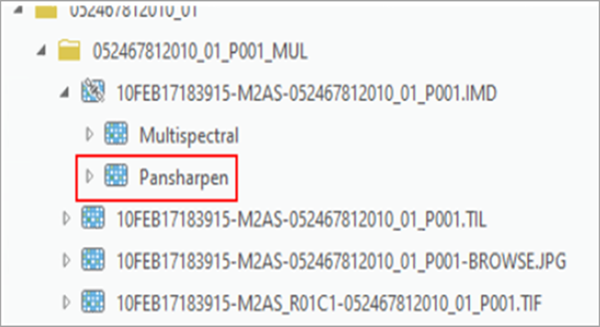
- Cliquez avec le bouton droit sur la couche nouvellement ajoutée et sélectionnez Edit Function Chain (Mettre à jour la chaîne de fonctions).
- Cliquez sur Stretch Function (Fonction Étirer) dans la fenêtre de chaîne de fonctions pour mettre à jour les propriétés de l’étirement.

- Dans la fenêtre Stretch Properties (Propriétés d’étirement), procédez comme suit :
- Sous l’onglet General (Général), redéfinissez Output Pixel Type (Type de pixel en sortie) sur 8 Bit Unsigned (Non signé 8 bits).

- Conservez les valeurs par défaut sous l’onglet Parameters (Paramètres).

- Sous l’onglet General (Général), redéfinissez Output Pixel Type (Type de pixel en sortie) sur 8 Bit Unsigned (Non signé 8 bits).
- Cliquez sur le bouton Apply (Appliquer) pour appliquer les modifications.
Cliquez sur le bouton de lecture dans le menu supérieur de l’outil pour appliquer les modifications.

Classer l’occupation du sol
Procédez comme suit pour classer l’occupation du sol dans les images :
- Téléchargez le modèle Classification de l’occupation du sol en haute résolution - États-Unis et ajoutez la couche d’imagerie dans ArcGIS Pro.
- Effectuez un zoom sur une zone d’intérêt.

- Accédez à Tools (Outils) sous l’onglet Analysis (Analyse).

- Cliquez sur l’onglet Toolboxes (Boîtes à outils) dans la fenêtre Geoprocessing (Géotraitement), sélectionnez Image Analyst Tools (Outils Image Analyst) et recherchez l’outil Classer des pixels à l’aide d’algorithmes de Deep Learning sous Deep Learning.

- Définissez les variables sous l’onglet Parameters (Paramètres) comme suit :
- Input Raster (Raster en entrée) - Sélectionnez l’imagerie.
- Output Classified Raster (Raster classé en sortie) - Définissez la classe d’entités en sortie qui contiendra les résultats de la classification.
- Model Definition (Définition du modèle) - Sélectionnez le fichier .dlpk de modèle pré-entraîné ou optimisé.
- Arguments (facultatif) - Remplacez les valeurs des arguments, si nécessaire.
- batch_size - Nombre de tuiles d’image traitées à chaque étape de l’inférence du modèle. Ce nombre dépend de la mémoire de la carte graphique.
- tile_size - La largeur et la hauteur des tuiles d’image dans l’imagerie est fractionnée en vue de la prévision.
- padding - Nombre de pixels en bordure des tuiles d’image à partir desquelles les prévisions sont fusionnées pour les tuiles adjacentes. Augmentez sa valeur pour lisser la sortie tout en réduisant les artefacts de bord. La valeur maximale du remplissage peut représenter la moitié de la valeur de la taille d’une tuile.
- predict_background - S’il est défini sur True (Vrai), la classe d’arrière-plan est également classée.
- test_time_augmentation - Procède à l’augmentation du temps de test lors de la prévision. Si la valeur est vraie, les prévisions des variants inversés et pivotés de l’image en entrée sont fusionnées dans la sortie finale.
- detailed_classes - Classes d’occupation du sol de Chesapeake Bay des étiquettes en sortie. La valeur par défaut est True (Vrai) pour une sortie de 9 classes d’occupation du sol. Utilisez False (Faux) pour une sortie de 7 classes d’occupation du sol.
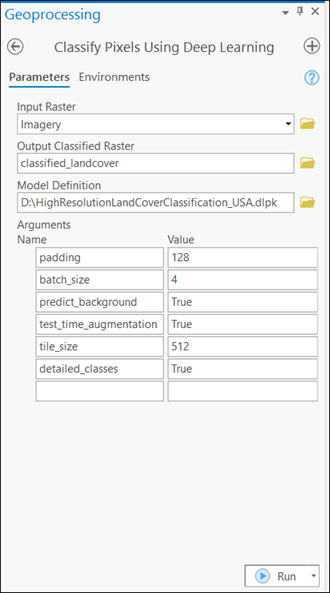
Remarque :
Pour accéder directement au modèle dans ArcGIS Pro (pris en charge dans ArcGIS Pro 2.7 et version ultérieure), cliquez sur le bouton Parcourir et recherchez le modèle.

- Définissez les variables sous l’onglet Environments (Environnements) comme suit :
- Processing Extent (Étendue de traitement) - Sélectionnez Current Display Extent (Étendue d’affichage actuelle) ou toute autre option dans le menu déroulant.
- Cell Size (Taille de cellule) (requis) - Définissez la valeur sur 1 (exprimée en mètres).
La résolution de raster attendue est d’1 mètre.
- Processor Type (Type de processeur) - Sélectionnez CPU (UC) ou GPU.
Il est recommandé de sélectionner GPU, si l’option est disponible et de définir GPU ID (ID GPU) pour indiquer le GPU à utiliser.

- Cliquez sur Run (Exécuter).
La couche en sortie est ajoutée à la carte.

Affiner le modèle
Pour optimiser le modèle selon une configuration spécifique, chargez les fichiers de définition de modèle Esri (EMD) comme indiqué ci-après :
- Le raster en sortie a 9 classes - Situation par défaut Utiliser le fichier .dlpk directement.
- Le raster en sortie a 7 classes - Décompressez le fichier .dlpk et utilisez HighResolutionLandCoverClassification_USA/7class/7class.emd.
Vous avez un commentaire à formuler concernant cette rubrique ?